In questo tutorial video, impara alcune tecniche di composizione di base per creare titoli migliori in Adobe After Effects — include file di progetto gratuiti!
Creare titoli dall'aspetto professionale in After Effects è molto più semplice di quanto la maggior parte delle persone pensi. La chiave è conoscere alcuni principi di composizione di base, spesso usati nei film di successo, quindi applicarli ai propri titoli. E non abbiamo nemmeno bisogno di costosi plug-in di terze parti per farlo. L'uso di una combinazione di queste tecniche di composizione in modi sottili può conferire ai nostri titoli un vantaggio professionale.
Pronto per imparare queste tecniche per i titoli? Iniziamo!
Scarica i file di progetto
Queste risorse possono essere utilizzate gratuitamente in qualsiasi progetto personale o commerciale. Scaricando, accetti di non ridistribuire queste risorse.
Usa le luci 3D per rivelare il titolo
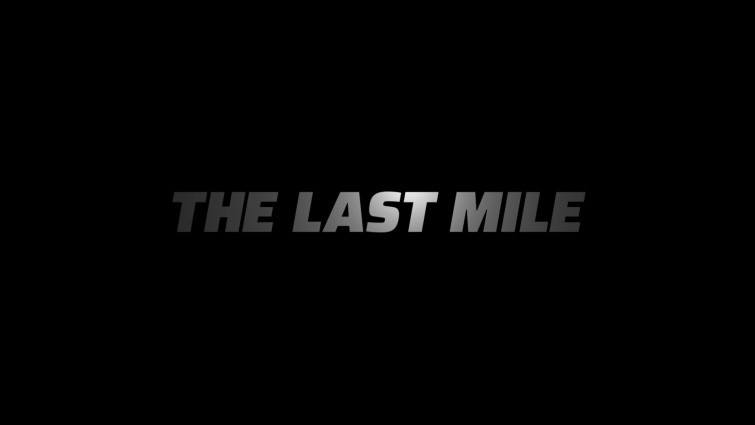
La prima tecnica consiste nell'usare luci 3D per rivelare il testo del nostro titolo. Questo crea una bella variazione di colore sul testo e una diminuzione della luce dall'aspetto naturale. Rendi il tuo testo un livello 3D, quindi crea un punto luce o un faretto . È quindi possibile posizionare la luce e fotogrammi chiave del movimento per creare una rivelazione lenta. Sposta la luce sull'asse Z dietro e davanti al testo.
Sfocatura sottile

Successivamente, possiamo applicare una leggera sfocatura al testo del titolo. Questo aiuterà ad ammorbidire i nostri titoli, emulando un aspetto cinematografico, ma anche riducendo l'effetto moiré che potrebbe apparire sul testo. Questo non è necessario in tutti i casi, ma spesso preferisco l'aspetto che può dare. Applica la sfocatura gaussiana effetto direttamente sul testo (o su un livello di regolazione), quindi imposta la sfocatura tra due e quattro.
Grano
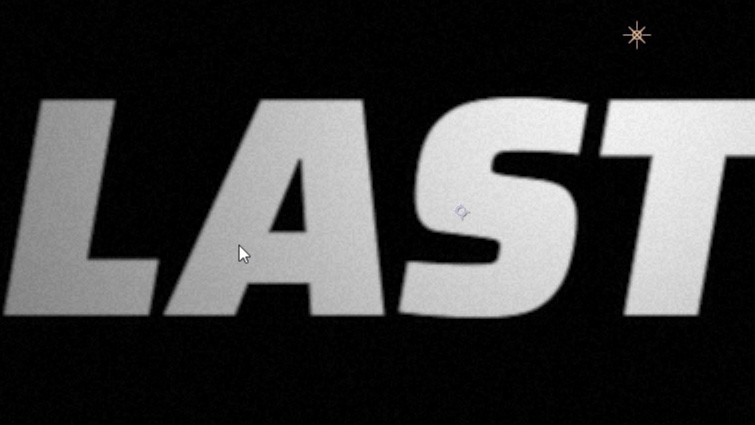
Possiamo aggiungere una piccola quantità di grana ai nostri titoli per emulare la pellicola e spezzare qualsiasi potenziale banda di colore. Crea un livello di regolazione sopra il testo del titolo, quindi applica il Rumore effetto. Imposta la quantità di rumore tra il tre percento e il dieci percento. Consiglio inoltre di disattivare Usa disturbo colore impostazione.
Aberrazione cromatica
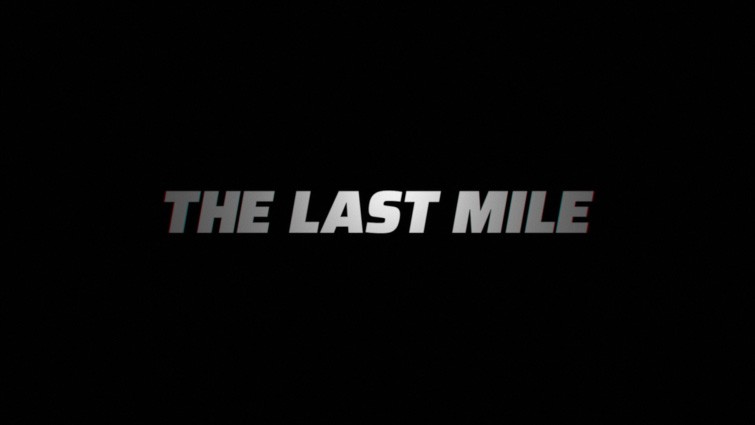
Qualcosa che è estremamente popolare nei titoli moderni è l'aberrazione cromatica (in pratica le frange colorate che vedi spesso ai bordi del testo del titolo). Di solito, lo fai utilizzando un plug-in di terze parti, ma puoi anche creare l'effetto direttamente in After Effects. Innanzitutto, precomponi il testo del titolo (potrebbe essere necessario renderlo 3D precomposto se il testo era già 3D). Quindi, duplica la composizione del titolo precomposta in modo da avere tre copie totali. Applica i canali di spostamento effetto su ogni composizione del titolo. Utilizzando l'effetto Sposta canali, in pratica suddividiamo il testo del titolo in tre canali RGB: uno rosso, uno verde e uno blu.
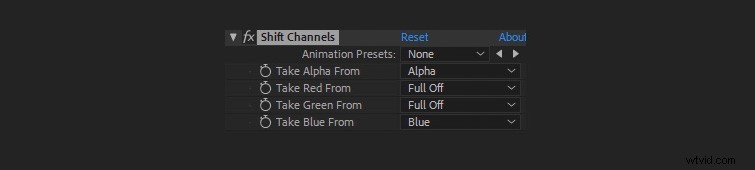
Per la composizione del canale Rosso, imposta "Prendi il rosso da ” impostando su Rosso . Imposta le altre impostazioni rimanenti su "Completo .” Inoltre, imposta la modalità di fusione della composizione su Schermo . Ripeti l'operazione per ogni composizione, impostando "Full off" su tutti i canali che non sono dello stesso colore.

Quindi, applica il Compensazione ottica effetto su una qualsiasi delle composizioni del canale colore. Controlla Distorsione lente inversa quindi regola il Campo visivo ambientazione. Ora dovresti essere in grado di regolare le frange colorate sui tuoi titoli. Sperimenta diverse varianti.
Spaziatura testo titolo
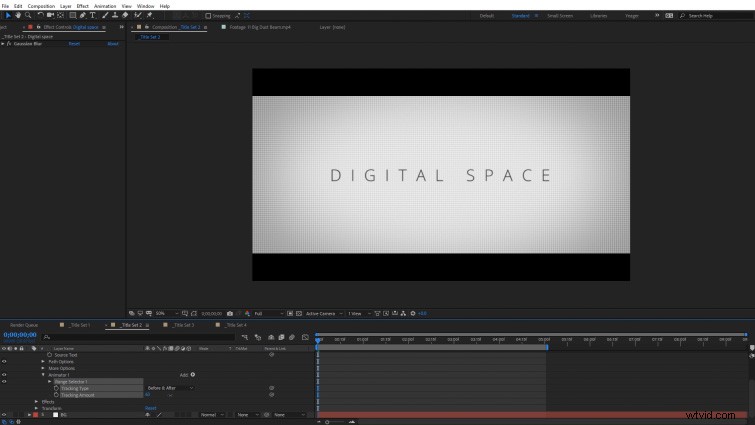
La spaziatura uniforme del testo del titolo è un altro effetto popolare con i titoli dei film moderni. Puoi farlo utilizzando il tracciamento del testo in After Effects. Sul livello di testo del titolo, abbassa il Testo opzioni, quindi seleziona Anima opzioni. Seleziona Tracciamento . Questo aggiunge un Animatore opzione al livello di testo. In base a ciò, possiamo modificare il testo Tracking Amount , che distanzia uniformemente i caratteri sul testo del titolo. Puoi anche creare un fotogramma chiave per animare nel tempo.
Compensazione ottica

Puoi applicare il Compensazione ottica effetto su un livello di regolazione sopra il testo del titolo e qualsiasi elemento di sfondo. Seleziona Distorsione lente inversa , quindi regola il Campo visivo Quantità. Questo aiuta a dare ai titoli un aspetto più profondo e può integrare gli elementi sullo sfondo.
Sfondi chiari con luci 3D
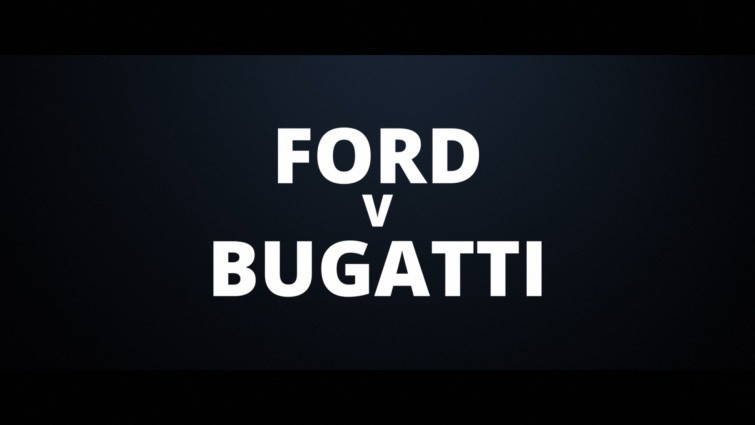
Possiamo anche illuminare qualsiasi livello di sfondo colorato con luci 3D per creare un decadimento dell'ombra più naturale. Assicurati che il livello di sfondo sia 3D, quindi crea una luce 3D, ad esempio un faretto . I faretti in After Effects ci danno la possibilità di regolare l'angolo del cono della luce e piuma d'ombra , offrendoti un maggiore controllo sull'aspetto finale.
Elementi di metraggio di sfondo chiaro
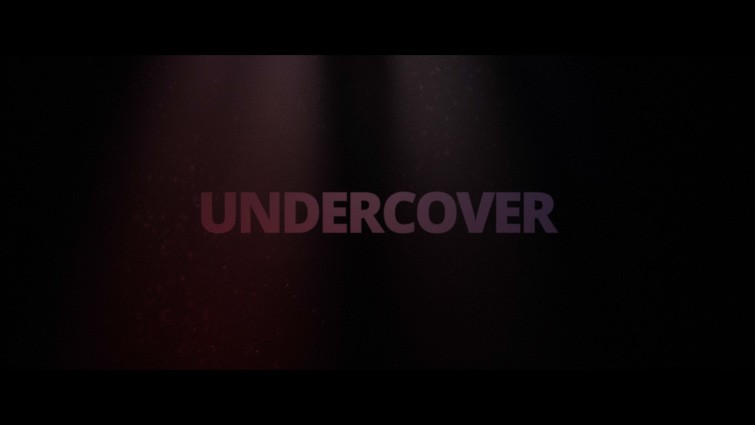
Puoi anche proiettare luce 3D su qualsiasi elemento di metraggio di sfondo che hai nella scena del titolo, come le particelle di polvere. Tutto quello che devi fare è assicurarti che quei livelli di metraggio siano 3D e qualsiasi luce 3D nella tua scena li illuminerà automaticamente. Anche il colore delle tue luci le influenzerà, il che rende molto più semplice comporre tutto insieme.
Dai un'occhiata alle sovrapposizioni volumetriche di luce e polvere 4K gratuite di RocketStock.
Ti interessano le canzoni che abbiamo usato per realizzare questo video?
- "Il futuro in arrivo" di Make Music
- "Miami Nights" di Ben Beiny
- "Soul Food" di Monad
- "Neon Dreams" di Ben Beiny
- "Downtown Crusing" di Mattijs Muller
- "Giorni e notti" di Florian
- "Riconsiderazioni" di Florian
- “Il mio vecchio pianoforte” di Magnetize Music
